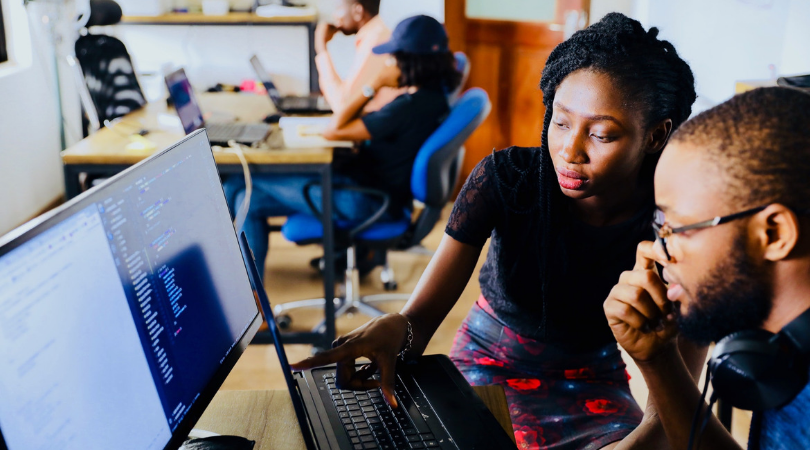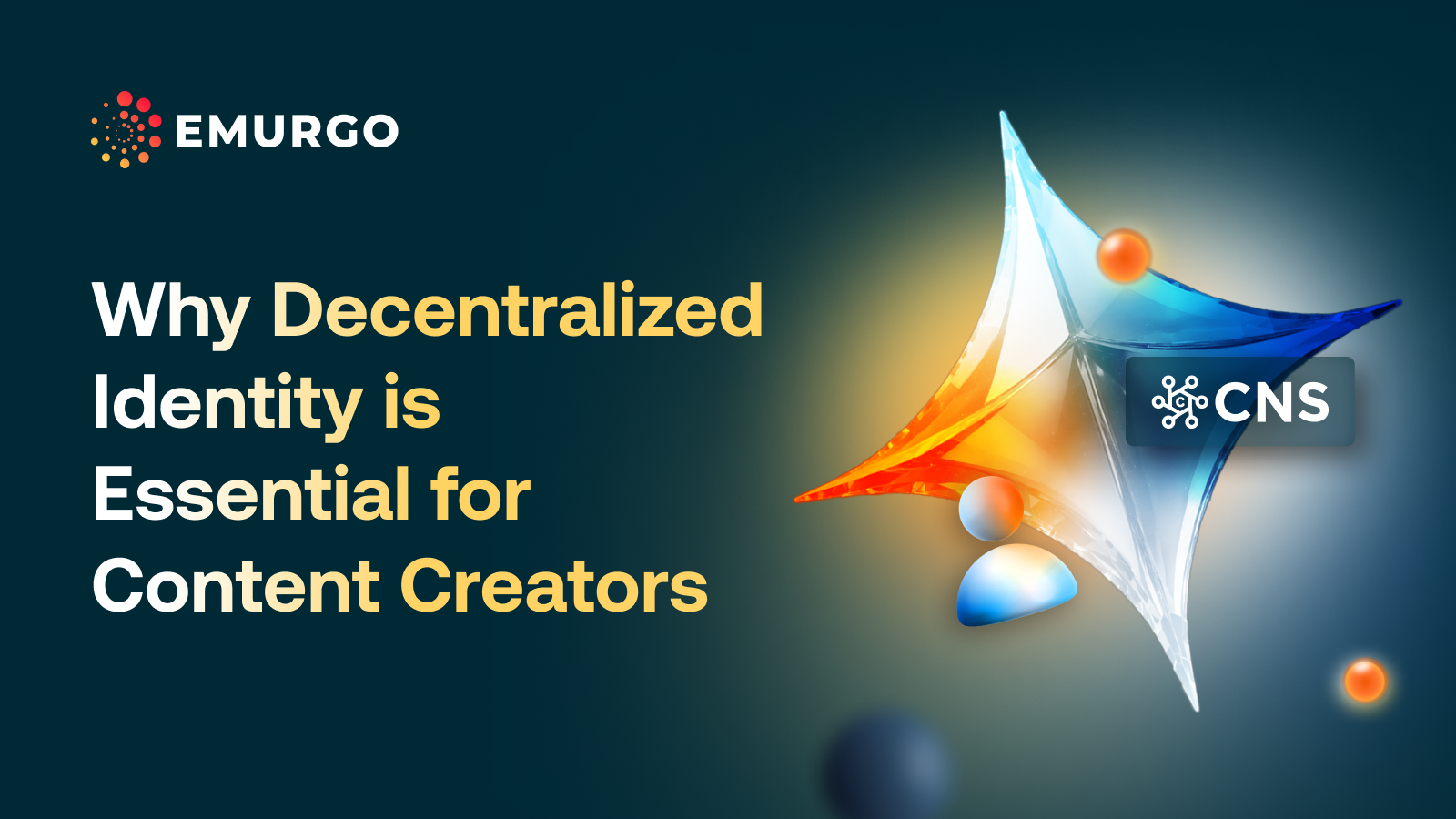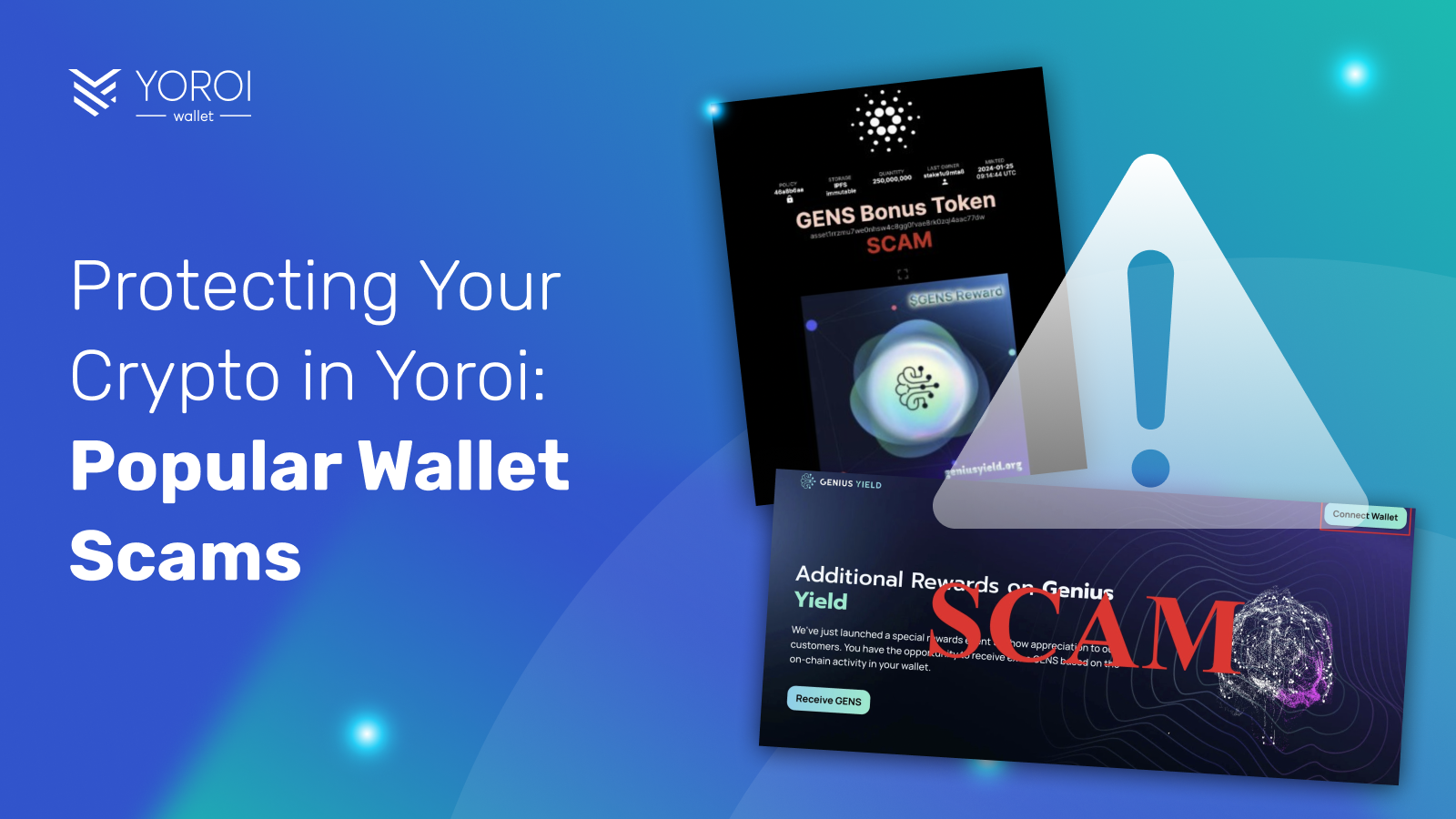Yoroi, легкий кошелек Cardano, разработанный компанией Emurgo, сейчас поддерживает аппаратный кошелек Ledger. Аппаратные кошельки позволяют подписывать транзакции с помощью устройства, подключенного к компьютеру через USB-кабель. Приватные ключи, которые используются для генерации валидных транзакций, никогда не покидают устройство. Это обеспечивает более высокий уровень безопасности по сравнению с простым хранением всех данных на компьютере.
Аппаратный кошелек выступает в качестве стены для любого программного обеспечения на компьютере, пытающегося получить доступ к приватным ключам, потому что это требует взаимодействия с пользователем и ввода секретного пина, известного только пользователю.
■ Требования
- У Вас должен быть уже настроенный Ledger Nano S.
- У Вас должна быть установлена последняя прошивка.
- У Вас должно быть установлено Расширение Yoroi Chrome.
- (Если Вы уже используете Yoroi), Вам нужно создать новый профиль в Chrome и установить Yoroi. Это позволит Вам переместить крипто активы с Вашего текущего аккаунта на новый, связанный с Ledger устройством.
■ Установка приложения Cardano на Ledger Nano S
- Откройте the Manager в Ledger Live.
- Подключите и разблокируйте свой Ledger Nano S.
- При появлении запроса, разрешите the Manager на Вашем устройстве, нажав правую кнопку для подтверждения действия.
- Найдите приложение Cardano в каталоге приложений.
- Нажмите Установить (Install).
- Появится окно установки и сообщение на Вашем устройстве Processing…
- Установка будет завершена и иконка приложения отобразится в качестве опции на Ledger устройстве.
■ Использование Ledger с Yoroi
- Если это первый запуск Yoroi, Вам необходимо будет выбрать язык, ознакомится и принять Условия использования.
- В меню “Добавить Кошелек” выбрать “Подключиться к аппаратному кошельку Ledger”
3. Внимательно прочитайте инструкции, предоставленные Yoroi, и убедитесь, что Вы готовы. Нажмите Далее, чтобы продолжить.
4. На этом этапе Вы свяжите Ваш Ledger Nano S с Yoroi. Когда Вы будете готовы, нажмите Подключиться и проверьте свое Ledger устройство. Вам будет предложено поделиться своим публичным (public key) ключом с Yoroi. Нажмите обе кнопки на устройстве, когда приглашение изменится, а затем нажмите правую кнопку для подтверждения.
5. Выберите имя для Вашего кошелька на основе Ledger и нажмите Сохранить.
6 . И все готово! Теперь вы можете использовать Yoroi на базе аппаратного кошелька Ledger.
■ Sending a transaction using YoroiОтправка транзакции, используя Yoroi
- Перейдите на вкладку Отправить в Yoroi, затем введите адрес получателя в поле Получатель и добавьте количество ADA для отправки. Вы увидите общую сумму в правой части экрана, которая также включает комиссию за транзакцию в сети. Нажмите Далее, чтобы увидеть диалоговое окно подтверждения.
2. Подтвердите адрес и сумму для отправки. Также убедитесь, что Ваш Ledger Nano S подключен к компьютеру и разблокирован, а приложение Cardano открыто. Нажмите «Отправить с помощью Ledger” и проверьте свое Ledger устройство для подтверждения.
3. На устройсте Ledger у Вас будет запрос, чтобы подтвердить:
a. Отправку новой транзакции (нажмите правую кнопку)
b. Проверку и подтверждение суммы (нажмите обе кнопки)
c.Нажимая кнопки вправо / влево для прокрутки по сторонам, чтобы убедиться, что адрес является именно тем, на который вы намереваетесь отправить средства. Подтвердить адрес (нажмите обе кнопки).
d. Проверку и подтверждение комиссии транзакции (две кнопки).
e. Подтверждение транзакции (правая кнопка).
4. Теперь транзакция будет транслирована в сеть. Если не возникнет никаких неожиданных проблем, Вы сможете увидеть сво транзакцию на вкладке Транзакции как В ожидании (ожидающая добавления в цепочку блоков), и она должна быть подтверждена в ближайшее время.
■ Получение ADA используя Yoroi и Ledger Nano S
- Откройте вкладку “Получить” в Yoroi. Нажмите “Сгенерировать новый адрес” и все готово!
■ Верификация адреса ADA через Ваше Ledger устройство
- Откройте вкладку “Получить” в Yoroi.
- Нажмите на значок увеличительного стекла рядом с адресом, который Вы хотите проверить.
- Откроется диалоговое окно с деталями адреса
- Нажмите “Проверить на аппаратном кошельке” и Вы увидите свое Ledger устройство
- Нажмите обе кнопки для верификации пути деривации (от англ. Derivation Path) и адреса
■ Поддержка
Если у вас возникнут какие-либо проблемы или Вам потребуется дополнительная помощь по использованию Вашего Ledger устройства с кошельком Yoroi – посетите страницу https://yoroi-wallet.com/support.